パソコン自作2
技術部長です。今回は先週作った自宅用パソコンのインプレッションを報告したいと思います。が、その前に、ウェブマーケット楽天店の閉店について少しお話させてください。
店長も、前回のブログで書いていますが、「税込み3980円以上の商品の送料を店舗が全額負担しなさい」というのが、今回の楽天の命令です。本来、送料は無料なのではなく、どこかが負担しています。ロジスティックを担う業者さんは、「送料無料」という表現は、好きではないと思います。もし、当店が扱っている「本職用左官鏝」を「無料」といわれると、値打ちが無いみたいでちょっと嫌です。送料は店舗やマーケットを提供している業者(アマゾンや楽天)やお客様が分担して負担しています。当店でも、もともと一部の特殊な商品を除いて1回の配送当たり10000円以上のお買い物については送料を当店が負担していました。今回の楽天の決定は、このラインを店舗ではなく楽天が設定し、しかも楽天は一切負担しないということです、これでは、当店同様、商売が成立しない店舗がほかにも出てくるかと思います。幸い、当店は、自社のネット通販のシステムを持っていますので、これからも、そちらで頑張っていきたいと思います。
さて、枕がながくなりました。自作パソコンのインプレッションです。
前回の私のブログで、自作のメリットの一つとしてパーツの使いまわしができることを挙げました。ハードディスクは壊れていないので、そのまま使うこともできるのですが、今回はCPUを高機能なものに変更するので、ハードディスクも高速化したくなりました。物欲の連鎖です。一般にパソコンの通常の使用では、ハードディスクの高速化が一番体感的に効果があります。 そこで、今回はM2.SSDを使ってみることにしました。この記憶装置は、大きなメモリのような形をしています。最近は、SSDもかなり安価となってきているので、Crucial のP1 CT1000P1SSD8JPを使うことにしました。容量1テラバイトです。今回採用したASRockのマザーボードはM2.SSDに対応しているので、面倒なことを考える必要はありません。ただ、M2.SSDは、高温になりやすいときいていましたので、M2.SSD用のヒートシンクを使うことにしました。
そこで、今回はM2.SSDを使ってみることにしました。この記憶装置は、大きなメモリのような形をしています。最近は、SSDもかなり安価となってきているので、Crucial のP1 CT1000P1SSD8JPを使うことにしました。容量1テラバイトです。今回採用したASRockのマザーボードはM2.SSDに対応しているので、面倒なことを考える必要はありません。ただ、M2.SSDは、高温になりやすいときいていましたので、M2.SSD用のヒートシンクを使うことにしました。
自作パソコンを新しくするうえで一番面倒なことは、組み立てではありません。前回も書きましたが、組み立て自体はプラスドライバがあればできます。大変なのは「今までつかっているパソコンの環境を移行する」ことです。今回はHDDをM2.SSDに入れ替えることにしましたので、ディスクの内容を移さなければなりません。パソコンの内容を移動するのは、実はかなり大変な作業になるのですが、専用のソフトウェアをつかえば簡単です。私は、以前からアクロニスのTrueImageを使っています。有料のソフトですが、とてもよくできていて、バックアップもこれでとっています。
TrueImageをつかって、HDDの内容をM2.SSDに完全にコピーするためにはM2.SSDをパソコンに一時的に接続しないといけません。そのために「M2.SSD USBアダプタ」をつかうことにしました。ここで、注意が必要です。少し高価でもUSB3.1のものを使ったほうが転送速度が速いので作業が楽になります。
さてこうして前の環境を移行したM2.SSDを新しいマザーボードにとりつけてパソコンを完成させました。特に問題なく動作しました。起動もかなり早くなった感じです。
ここで、第2関門があります。それは、OS (Windows10)の再認証です。少しパーツを変えるくらいならば、Windows10の再認証はいりませんが、今回のようにCPU、マザーボード、ハードディスクまで交換してしまうと「別のコンピュータ」と認識されてしまうのでWindows10の再認証が必要です。インターネットに接続できるようにしておく必要があります。インターネット接続無しでもできなくもないのですが、これはかなり面倒です。
Windows10を購入してインストールしている場合は簡単に再認証できます。マイクロソフトアカウントをつくっていてそれにWindows10などを登録している場合も比較的簡単に再認証できます。実は、再認証が面倒なのは、Windows7などから無償アップグレードしているときです。この場合も簡単に再認証できることもあるのですが、今回の私のパソコンは、少し面倒でした。Windowsの設定メニューの「ライセンス認証」にある方法では、再認証できませんでした。
インターネットには、「大きなハードウェア変更をした場合は、再認証できない」などの情報もありますがこれは誤りです。Windows7などから無償アップグレードした場合は、もとのOSのプロダクトキーを入力すれば、ほとんどの場合、再認証できます。それでもできなければマイクロソフトのサポートに電話してください。正規のOSを使っていて、そこからのアップグレードであれば、マイクロソフトサポートで再認証の方法を教えてくれます。電話サポートは平日の9時から18時までだったと思います。マイクロソフトの電話サポートはかなり親切です。怖がらずに電話してみましょう。
さて、「感覚的に早くなった」ので、私は満足しているのですが、一応、数値化したものを掲載します。HDDとM2.SSDの違いが判ると思います。HDDも2つの規格があります。両方とも掲載します。数字が大きいほど高速です。SSDを使う上での注意点や設定もあるので、また、機会があればお話ししたいと思います。
では、また。


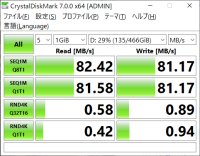
M2.SSD HDD (SATA3) HDD (SATA2)


